使用win10系统的人经常会遇到系统更新的提示,大家将系统进行更新以后,有时会遇到一些问题,比如有的人更新了win10 2004版本以后,发现自己电脑的无线网络找不见了,这是怎么回事呢?今天小编就来分享一下win10电脑更新后找不到无线网络的解决办法!
win10电脑更新后找不到无线网络处理办法如下:
1、点击左下角开始,选择“设置”。
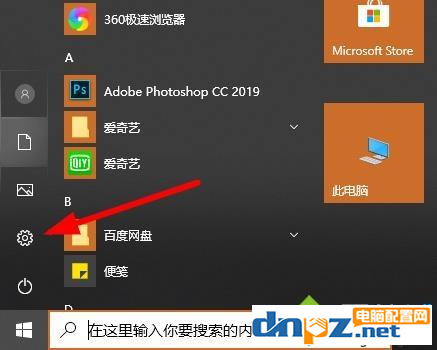
2、进入windows设置后点击“网络和Internet”。
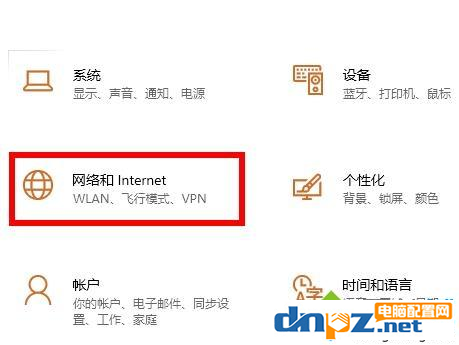
3、再点击左侧的“以太网”,选择相关设置下的“更改适配器选项”。
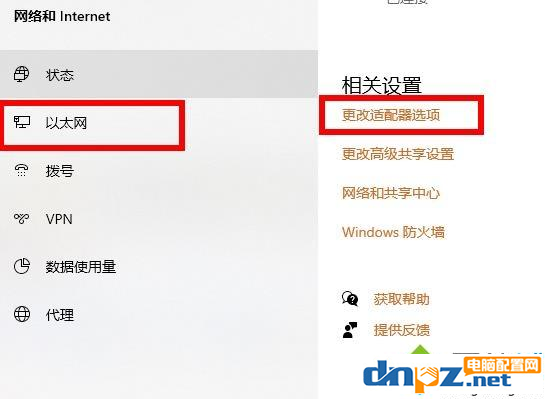
4、右击“以太网”点击“启用”即可。
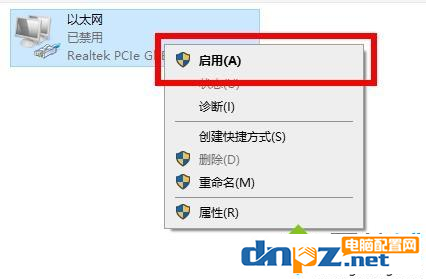
总结:大家打开电脑的设置,点击“网络和Internet”,在以太网中点击更改适配器选项,然后将以太网启用就可以了!
win10电脑更新后找不到无线网络处理办法如下:
1、点击左下角开始,选择“设置”。
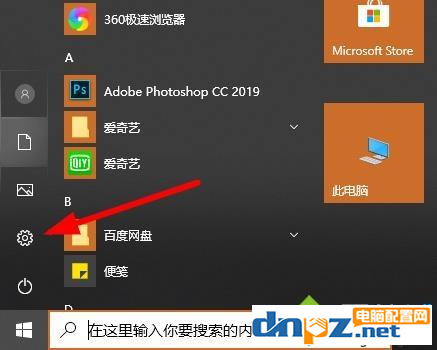
2、进入windows设置后点击“网络和Internet”。
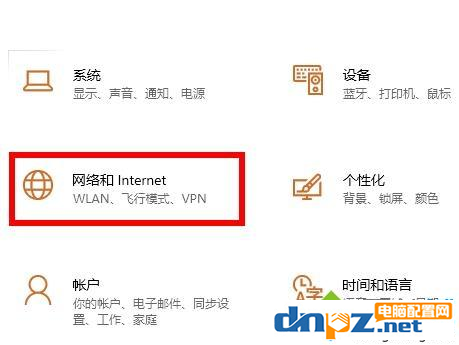
3、再点击左侧的“以太网”,选择相关设置下的“更改适配器选项”。
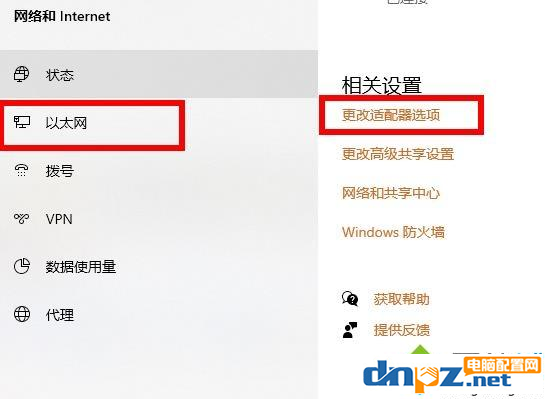
4、右击“以太网”点击“启用”即可。
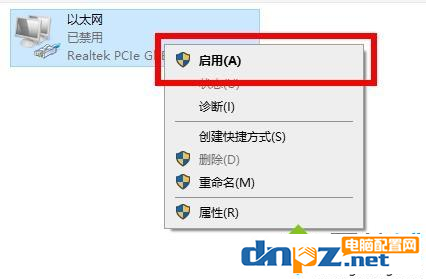
总结:大家打开电脑的设置,点击“网络和Internet”,在以太网中点击更改适配器选项,然后将以太网启用就可以了!
- win10更新后打印机蓝屏APC_INDEX_MISMATCH win32kfull.sys
- win10电脑更新后显卡驱动出错是怎么回事?
- Win10电脑的自动更新进度不动是怎么回事?
- 无线网络能连不能上网的解决办法!
- Win10如何彻底关闭自动更新呢?
- win10开始菜单打不开 win10更新后开始菜单无法打开
- win10笔记本找不到自家的wifi无线网络的解决方法
- 2018年4月win10更新后出现任务栏消失透明的解决方法
- 笔记本电脑无线网络受限制如何解决
- win10系统提示“您的电脑正在冒风险-马上更新”怎么办?
- win10系统更新失败报错0xc1900403的解决方法
- Win10系统更新到10041版本不能连接网络是怎么回事


















